Lorsque vous lisez un film MOV sur des tables Windows ou Android, vous pouvez constater que les fichiers MOV ne sont pas compatibles. Comment convertir QuickTime MOV en MP4? MP4 est le format vidéo le plus utilisé et compatible avec la plupart des lecteurs vidéo. Pour lire les fichiers MOV sur d'autres appareils, MP4 doit toujours être le premier choix. L'article présente 2 méthodes fréquemment utilisées pour convertir QuickTime MOV en MP4. Apprenez simplement plus de détails sur le processus et trouvez celui que vous souhaitez en conséquence.
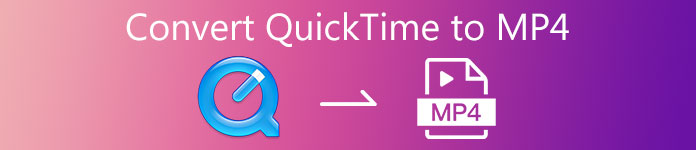
- Partie 1: Pourquoi convertir QuickTime en MP4
- Partie 2: Comment convertir QuickTime en MP4 gratuit en ligne
- Partie 3: La méthode efficace pour convertir QuickTime en MP4
- Partie 4: FAQ sur la conversion de QuickTime en MP4
Partie 1: Pourquoi convertir QuickTime en MP4
MOV est le format propriétaire de QuickTime, conçu pour les produits Apple, tels que MacBook, iPhone, iPad, etc. Cependant, le fichier QuickTime MOV n'est pas un format vidéo largement utilisé pour d'autres appareils contrairement à un fichier MP4.
Habituellement, MOV est de grande taille qui dépasse MP4. Lorsque vous avez besoin de lire les fichiers MOV pour les tablettes Windows et Android, vous pouvez convertir QuickTime en MP4 en une vidéo de taille relativement plus petite.
Partie 2: Comment convertir QuickTime en MP4 gratuit en ligne
Apeaksoft Free Online Video Converter est un convertisseur QuickTime en MP4 en ligne gratuit sans limitation. Il vous permet de convertir gratuitement 4K MOV, MOV HD et plus d'autres fichiers au format MP4. En ajustant divers paramètres, tels que le débit binaire vidéo, la résolution vidéo, la fréquence d'images, vous pouvez obtenir les fichiers MP4 souhaités. De plus, il prend en charge la sortie MP4 jusqu'à 1080P HD sans limite de résolution d'entrée.
- 1. Convertissez QuickTime MOV en MP4 par lots sans limitation.
- 2. Ajustez les différents codec vidéo / audio pour la sortie MP4.
- 3. Prise en charge de la sortie HD jusqu'à 1080p sans limite de résolution d'entrée.
- 4. Entièrement gratuit sans aucune publicité ou virus.
Cliquez sur Ajouter des fichiers à convertir option sur l'interface principale d'Apeaksoft Free Online Video Converter. Vous pouvez également ajouter plusieurs fichiers vidéo MOV pour un traitement par lots.
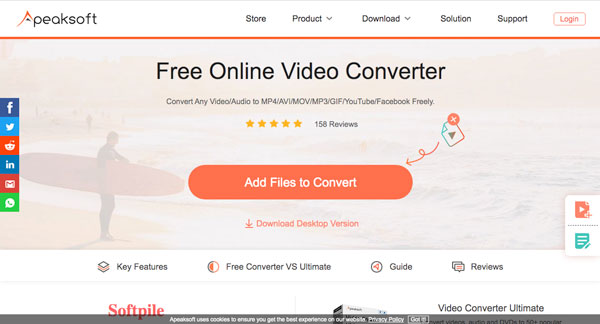
Sélectionnez le fichier QuickTime MOV que vous souhaitez convertir dans la fenêtre contextuelle. Ensuite, choisissez le format de sortie MP4 en bas. Vous pouvez régler la résolution, les paramètres audio / vidéo, etc.
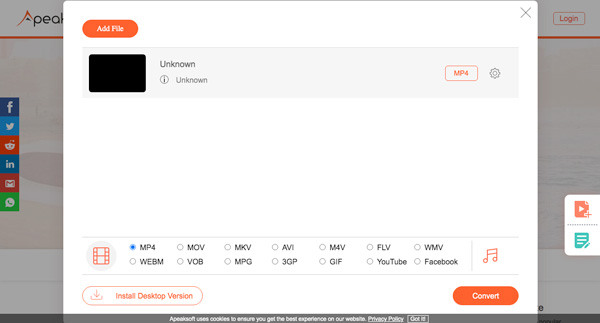
Après cela, vous pouvez cliquer sur le bouton Convertir bouton en bas. Choisissez le dossier de destination pour convertir le QuickTime MOV en MP4. Vous pouvez transférer les fichiers MP4 sur les tablettes Android / Windows.
Partie 3: La méthode efficace pour convertir QuickTime en MP4
Lorsque vous souhaitez convertir 4K QuickTime MOV en MP4, découper la partie souhaitée de QuickTime en MP4 et même améliorer les fichiers MOV pour d'autres appareils, Apeaksoft Video Converter Ultimate est un convertisseur MOV vers MP4 polyvalent qui convertit MOV en MP4, iPhone, PS4 et autres préréglages liés au MP4. Il possède les fonctionnalités avancées pour découper la vidéo, ajouter un filigrane, compresser le MOV et même appliquer des effets 3D.

4,000,000+ Téléchargements
Convertissez QuickTime en MP4, 4K MP4, ainsi que les appareils compatibles MP4.
Augmentez la résolution MOV à 4K, supprimez le bruit et réduisez le tremblement des fichiers.
Découpez la vidéo MOV en plusieurs parties ou combinez les différents clips en un seul MP4.
Appliquez les différents effets vidéo, tels que Whirlpool, esquisse, pixellisation, etc.
Téléchargez et installez le convertisseur vidéo ultime. Choisir la Converter menu dans la barre d'outils supérieure. Cliquez sur le bouton + pour ajouter vos fichiers QuickTime MOV ou faites-les glisser directement dans le programme. Choisissez ensuite votre fichier QuickTime MOV cible dans la fenêtre contextuelle.

Cliquez sur Tout convertir en option pour sélectionner le format MP4 en haut à droite de la Vidéos onglet. Vous pouvez convertir QuickTime en vidéo MP4 4K et vidéo MP3 4D. De plus, il fournit également des centaines de préréglages MP4 pour différents appareils, tels que l'iPhone, l'iPad Mini, etc.

Lorsque vous devez couper une partie de QuickTime en MP4 uniquement, vous pouvez accéder à la Cut/Taille bouton. Définissez le point de départ et le point de fin pour obtenir le fichier souhaité. Ajustez ensuite la position en cliquant sur la flèche vers le bas ou vers le haut et cochez la case du Fusionner en un seul case à cocher pour les combiner.

Une fois le réglage terminé, vous pouvez cliquer sur le bouton Convertir tout bouton pour commencer à convertir QuickTime en MP4. Attendez quelques secondes jusqu'à ce que la conversion soit terminée. Ensuite, vous pouvez enregistrer et transférer le fichier MP4 converti sur votre appareil.

Partie 4: FAQ sur la conversion de QuickTime en MP4
1. Quelles sont les différences entre QuickTime et MP4?
MP4 et QuickTime MOV sont tous deux au format standard ISO. MOV utilise un système de suivi sur son contenu lorsque MP4 utilise des présentations MPEG-4. La principale différence est la compatibilité. Le fichier MOV est un format vidéo fiable pour les appareils Apple uniquement. C'est la raison pour laquelle vous devez convertir QuickTime MOV en MP4 fichiers.
2. Comment réparer QuickTime ne peut pas ouvrir et lire MP4?
Si votre QuickTime ne peut pas ouvrir et lire une vidéo MP4, vous pouvez vérifier votre QuickTime et vous assurer qu'il s'agit de la dernière version. Dans la plupart des cas, QuickTime 7 et les versions antérieures peuvent bien lire les fichiers MP4 et même d'autres formats au-delà. Bien sûr, vous pouvez suivre une méthode similaire pour convertir MP4 en QuickTime MOV.
3. Comment convertir MP4 en MOV dans Adobe Media Encoder?
Si vous souhaitez convertir MP4 en MOV dans Adobe Media Encoder, vous pouvez déposer votre fichier MP4 dans File d'attente Adobe Media Encoderet cliquez sur Format du fichier pour faire apparaître le Paramètres d'exportation boîte. Sélectionnez ensuite le Quick Time sous le menu Format pour convertir les fichiers en conséquence.
Conclusion
Pour lire un fichier QuickTime MOV en douceur sur les tablettes Windows ou Android, vous feriez mieux de convertir QuickTime MOV en MP4. Le convertisseur vidéo en ligne peut être un moyen de convertir des fichiers MOV sans modification. Cependant, si vous souhaitez découper la partie souhaitée, améliorez la vidéo, compresser la vidéo QuickTimeou convertir des fichiers MOV 4K, Apeaksost Video Converter Ultimate devrait être un bon choix.




